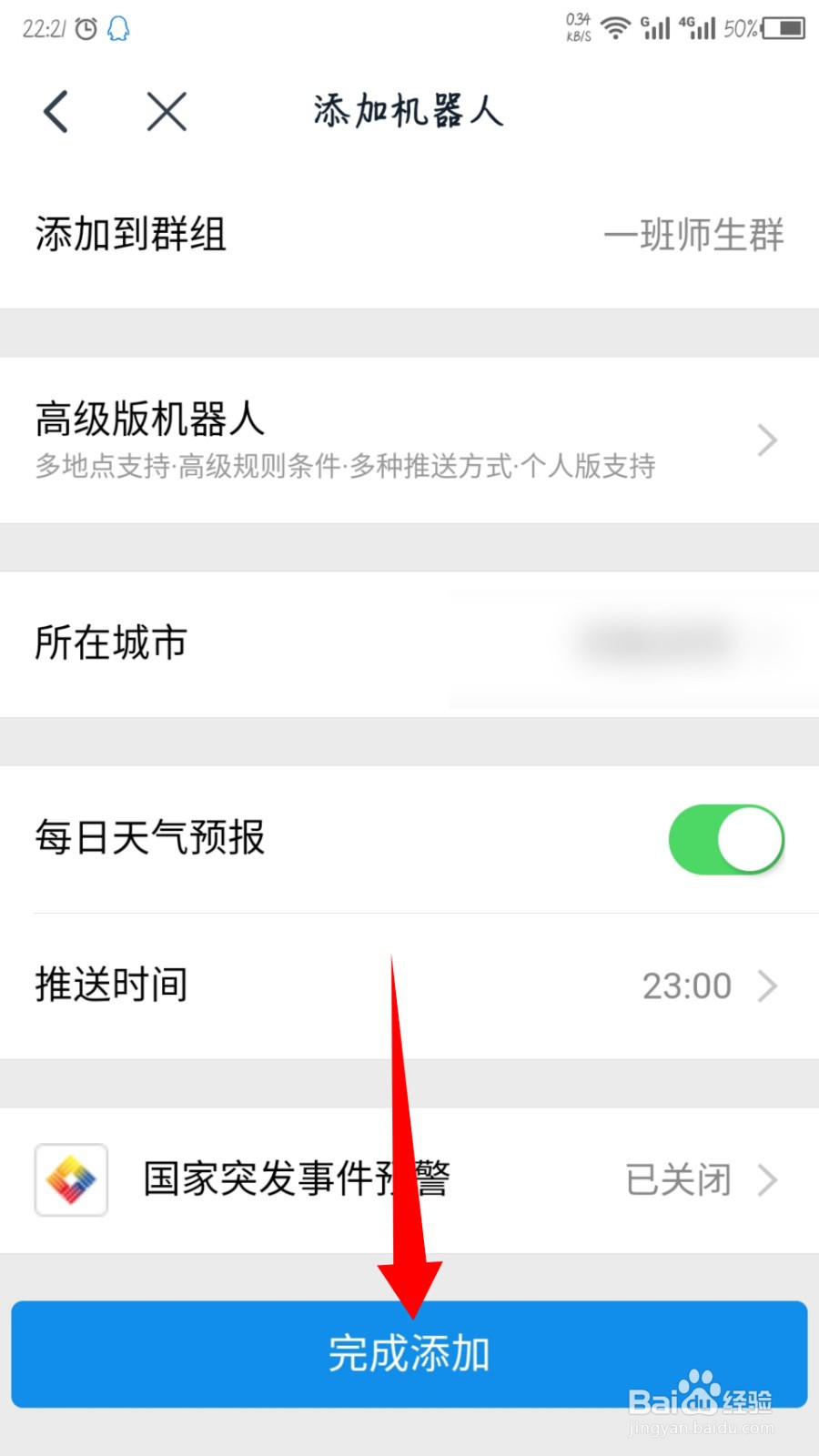1、在钉钉群里面,点击右上角的三点。如图所示

2、打开群设置界面后,往下滑动屏幕。如图所示
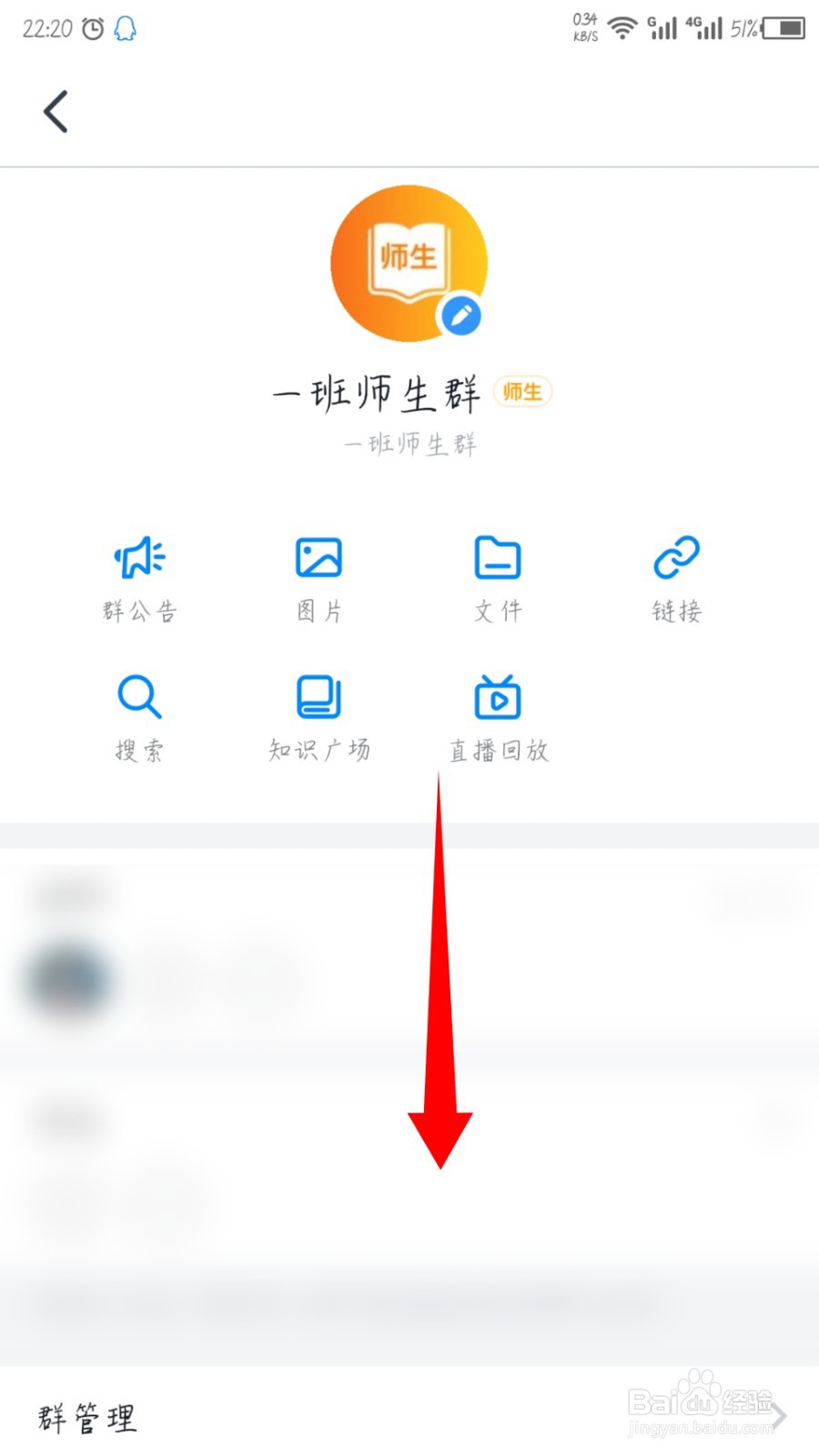
3、能看到智能群助手,点击打开。如图所示
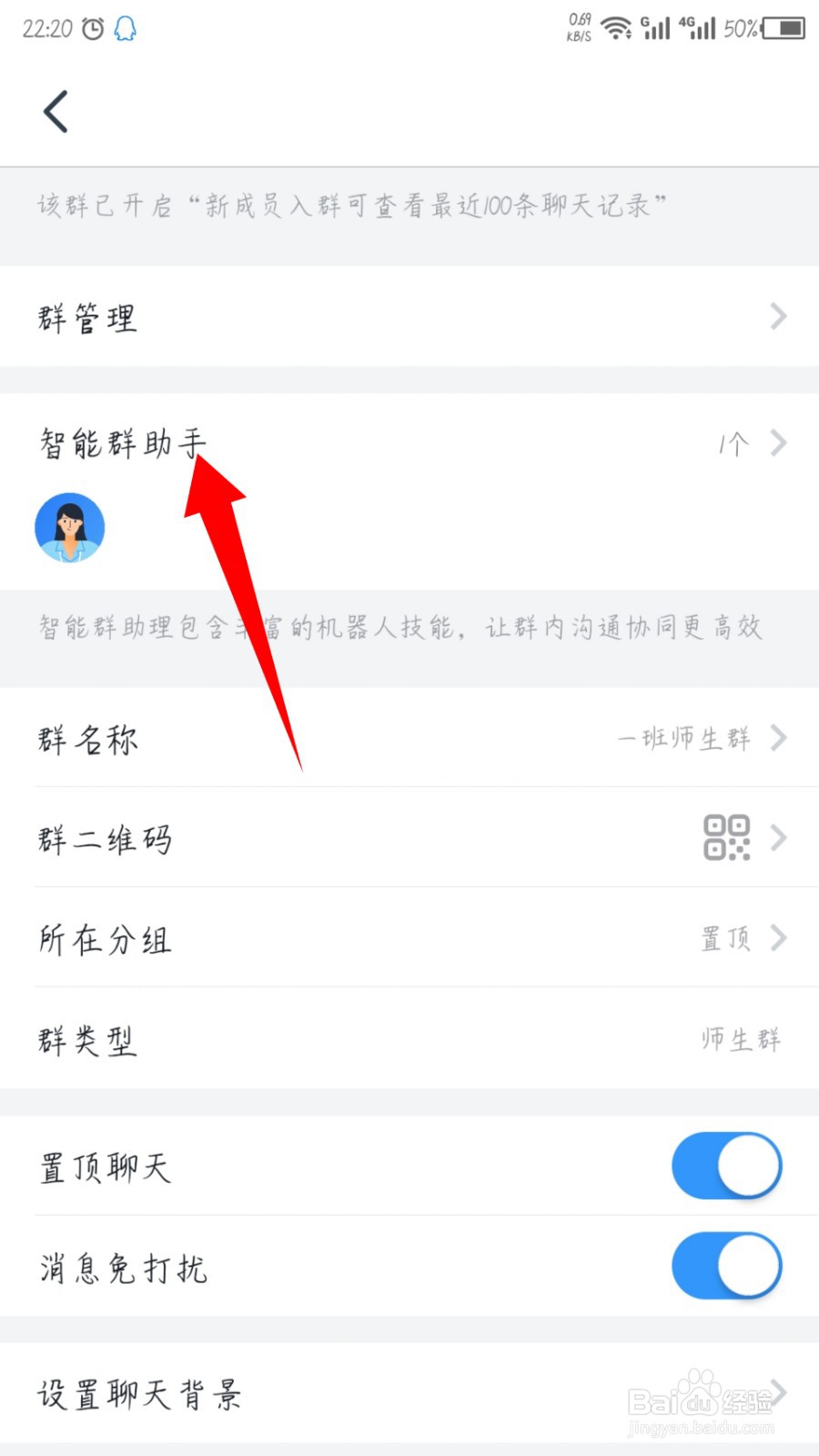
4、打开智能群助手后,能看到添加机器人选项,点击添加。如图所示
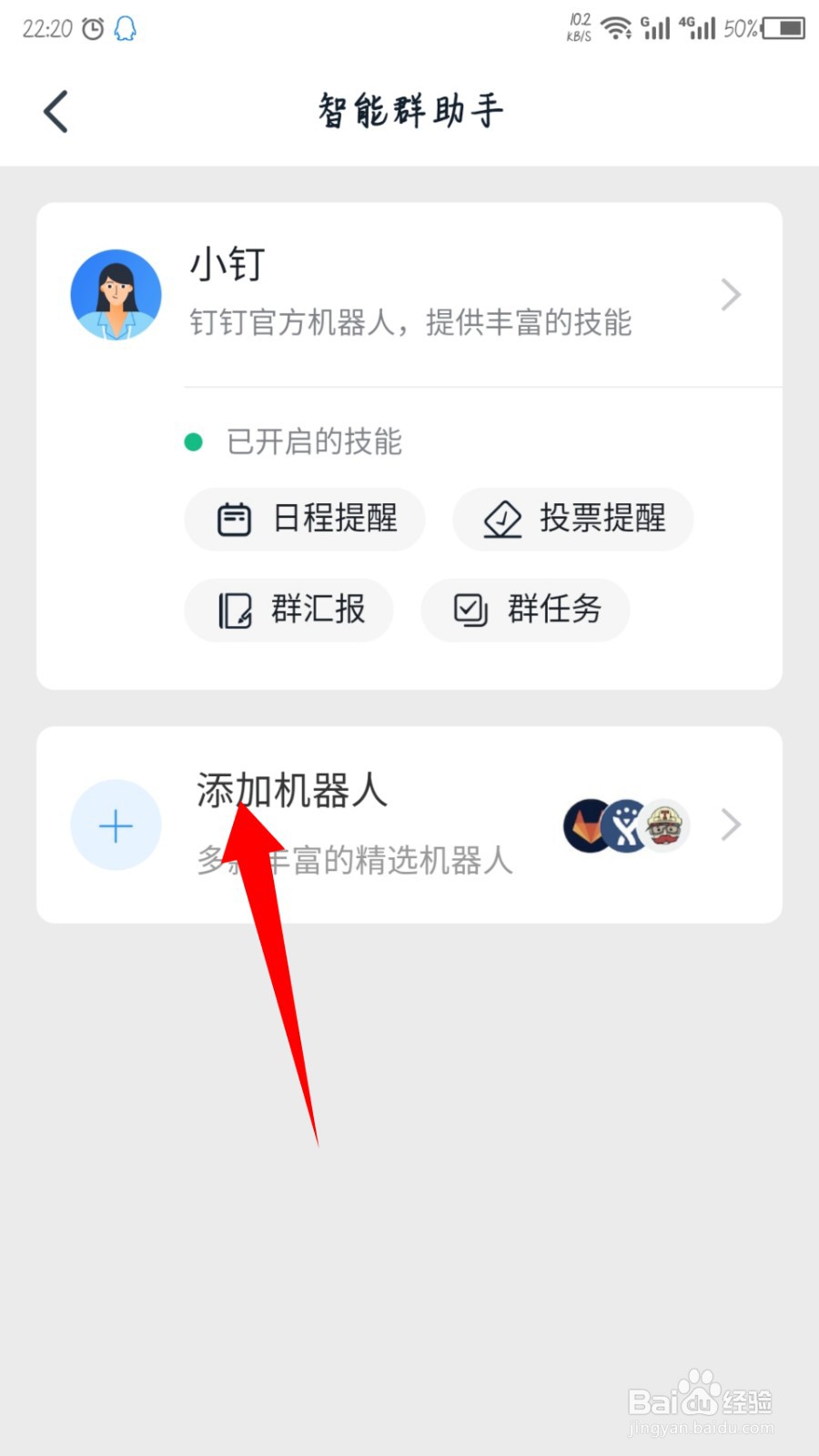
5、在机器人列表中,选择要添加的,直接点击。如图所示
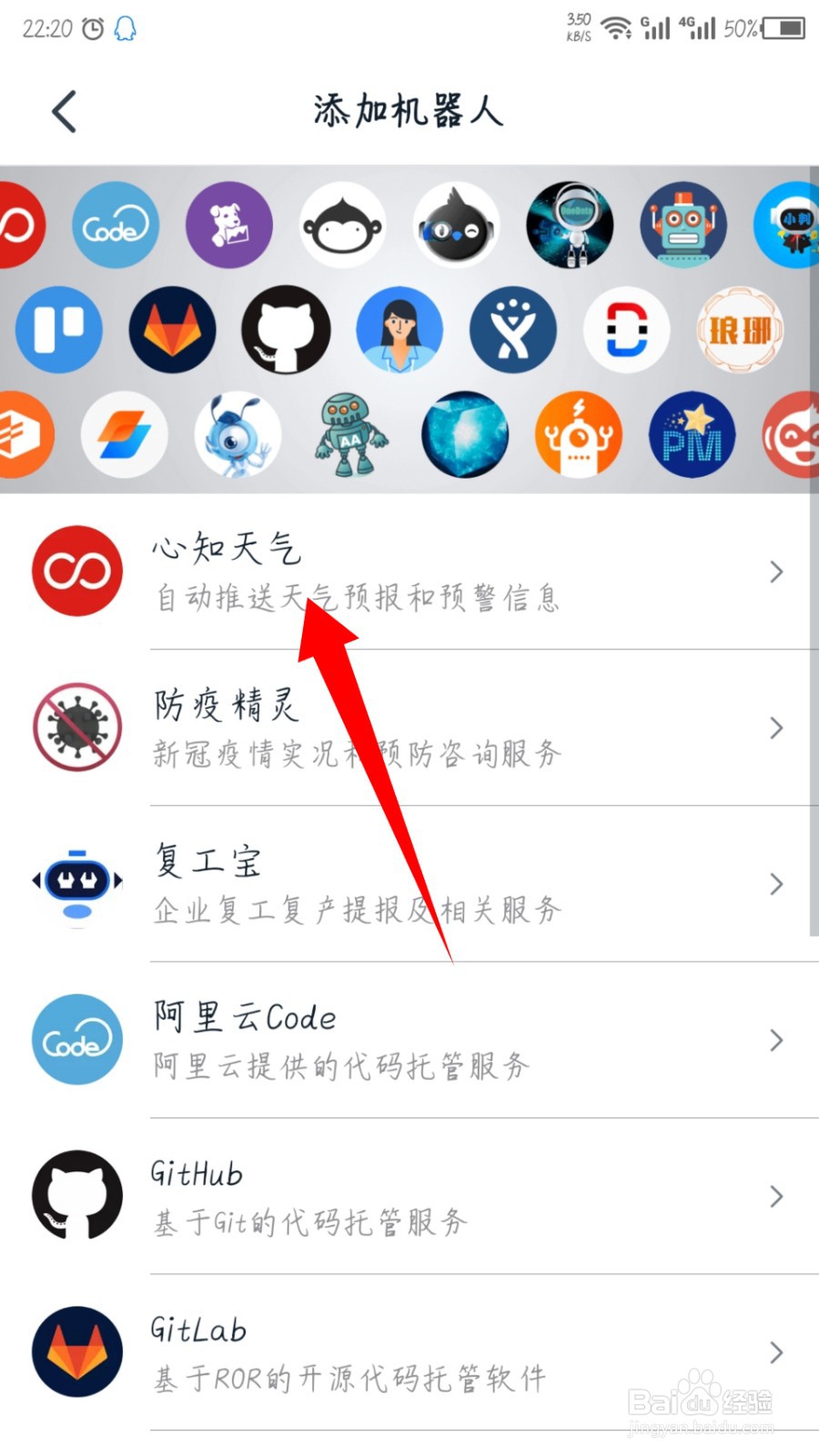
6、点击机器人后,就跳转到详情界面,点击下面添加。如图所示
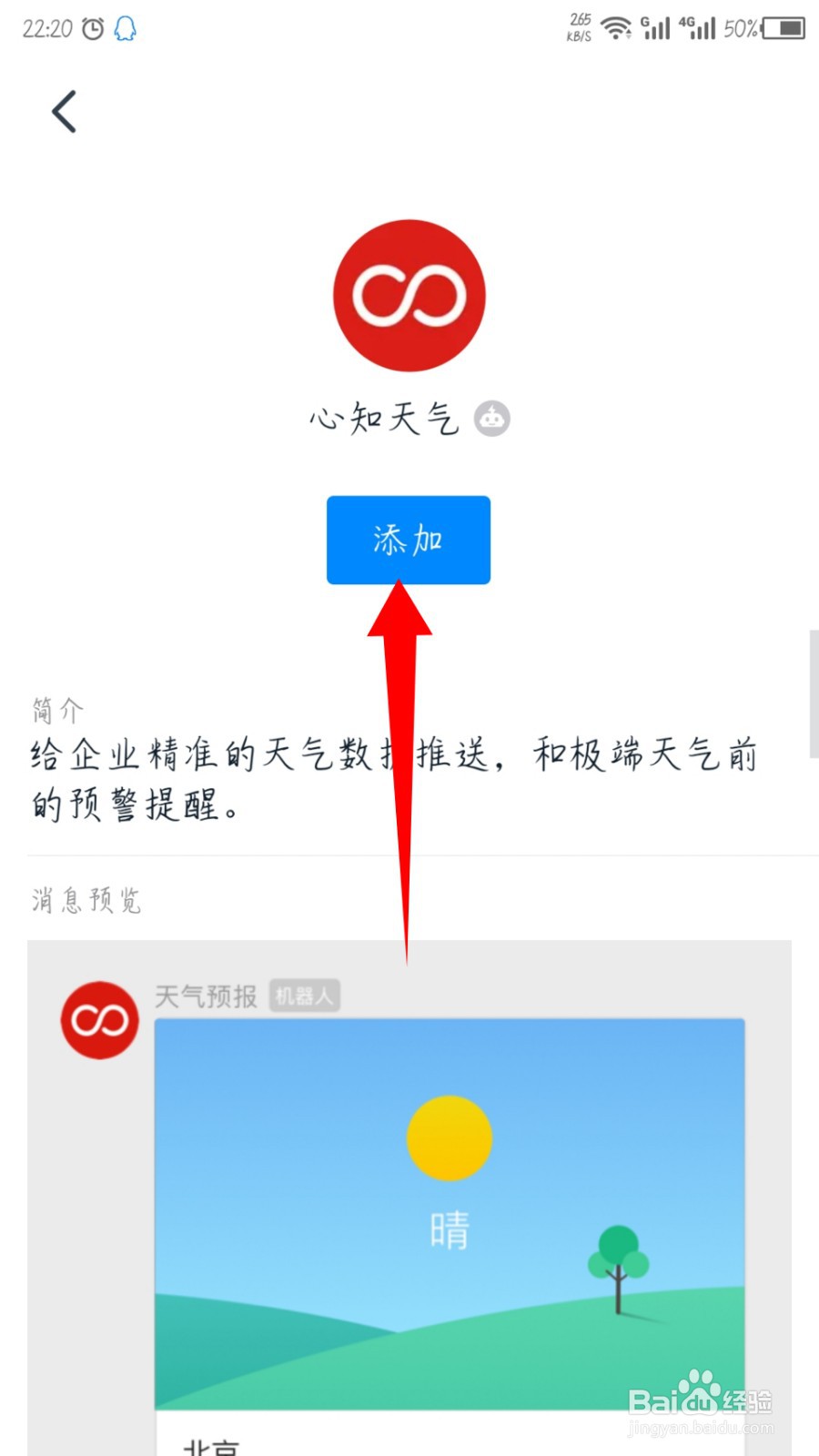
7、然后还可以设置机器人的功能,滑动到底部点击完成添加。如图所示
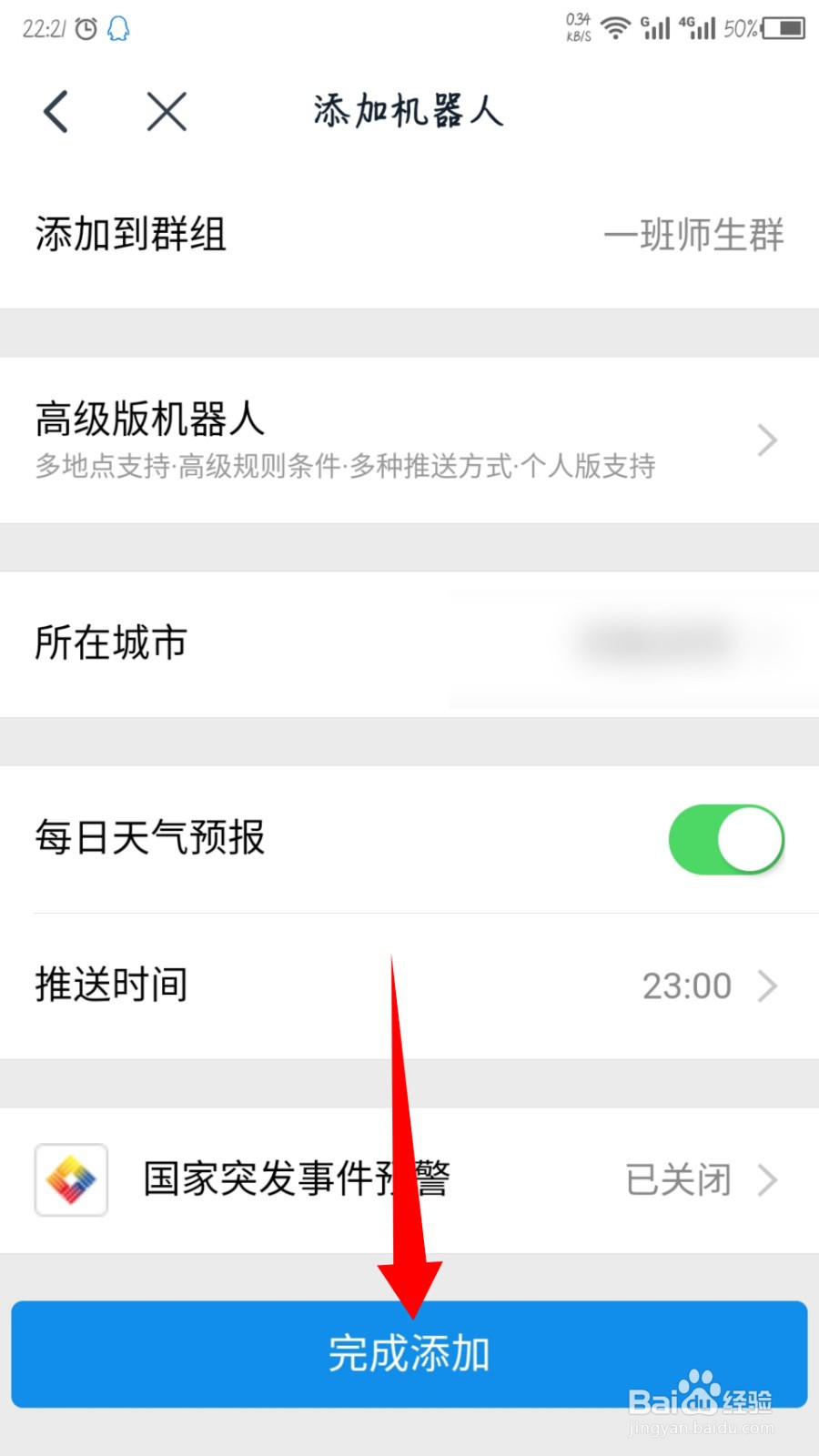
时间:2024-10-16 13:50:45
1、在钉钉群里面,点击右上角的三点。如图所示

2、打开群设置界面后,往下滑动屏幕。如图所示
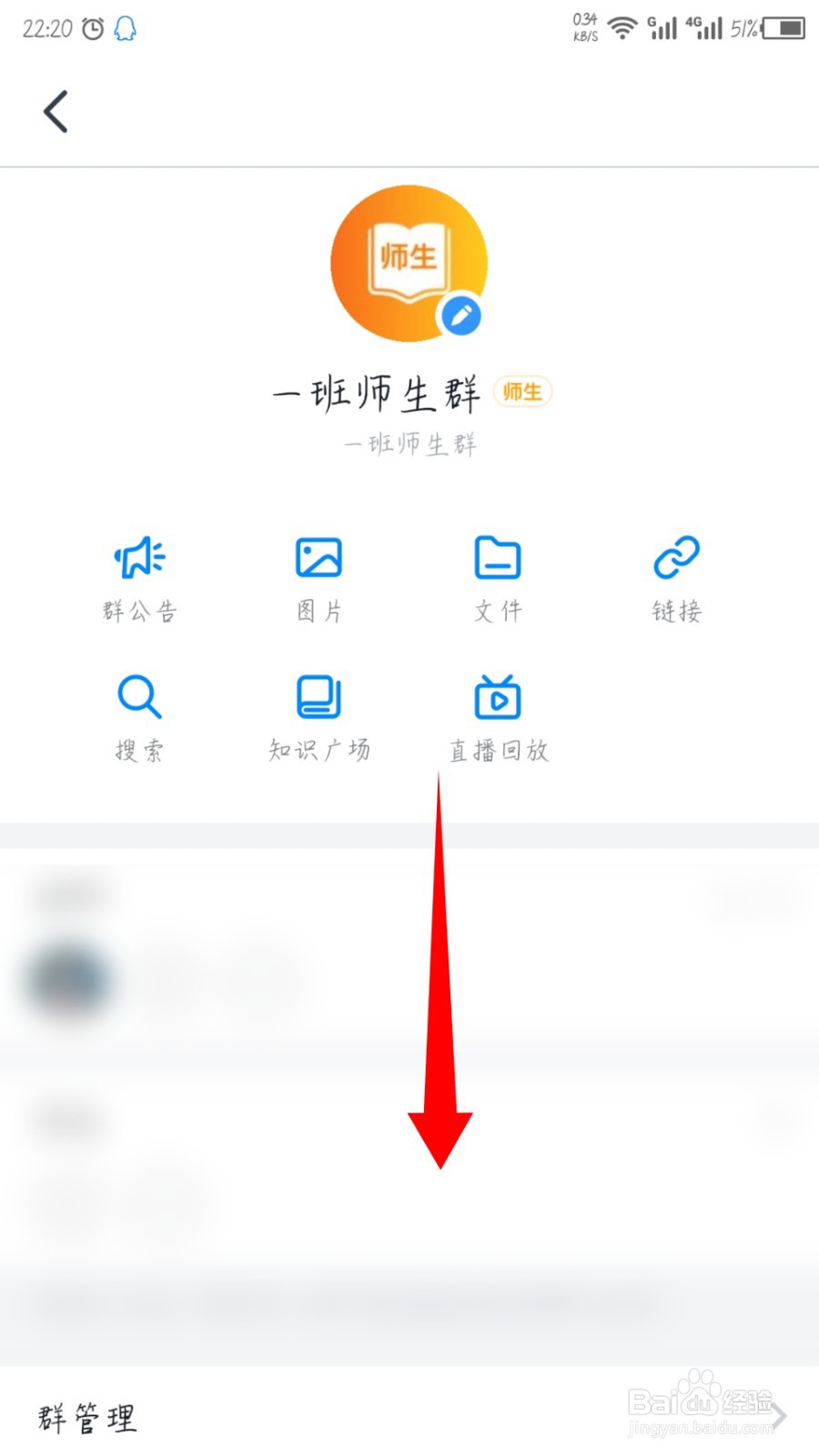
3、能看到智能群助手,点击打开。如图所示
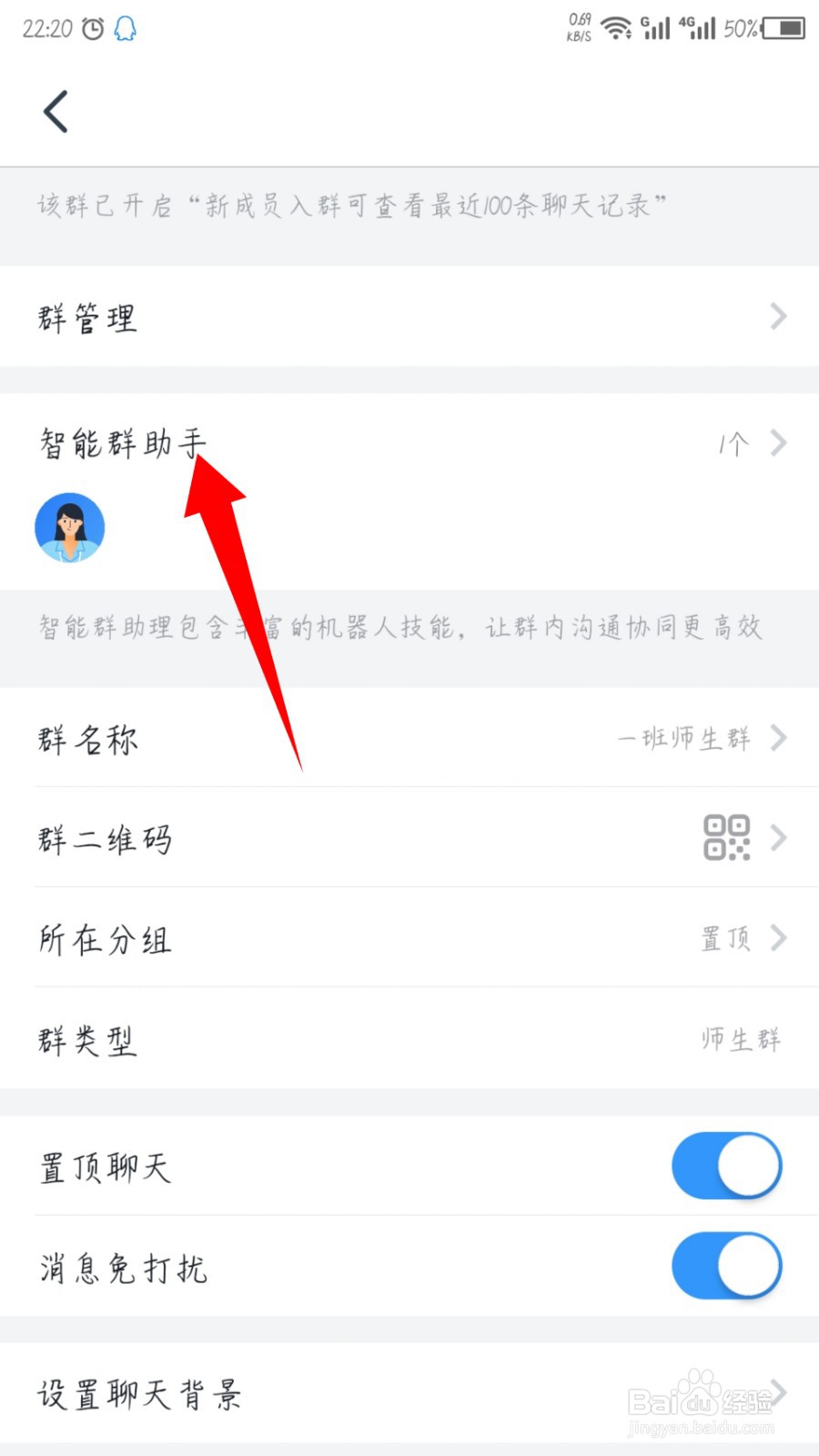
4、打开智能群助手后,能看到添加机器人选项,点击添加。如图所示
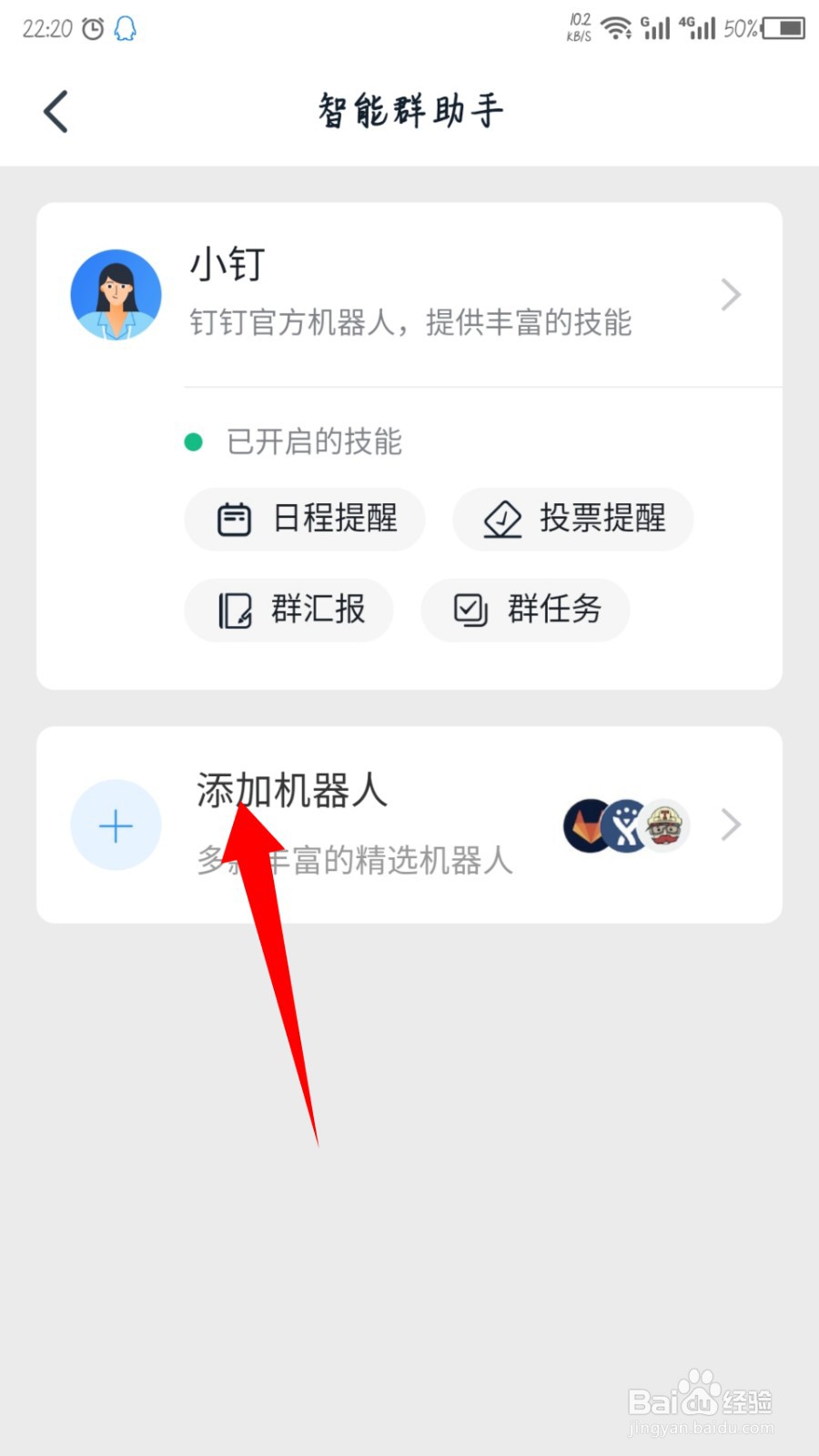
5、在机器人列表中,选择要添加的,直接点击。如图所示
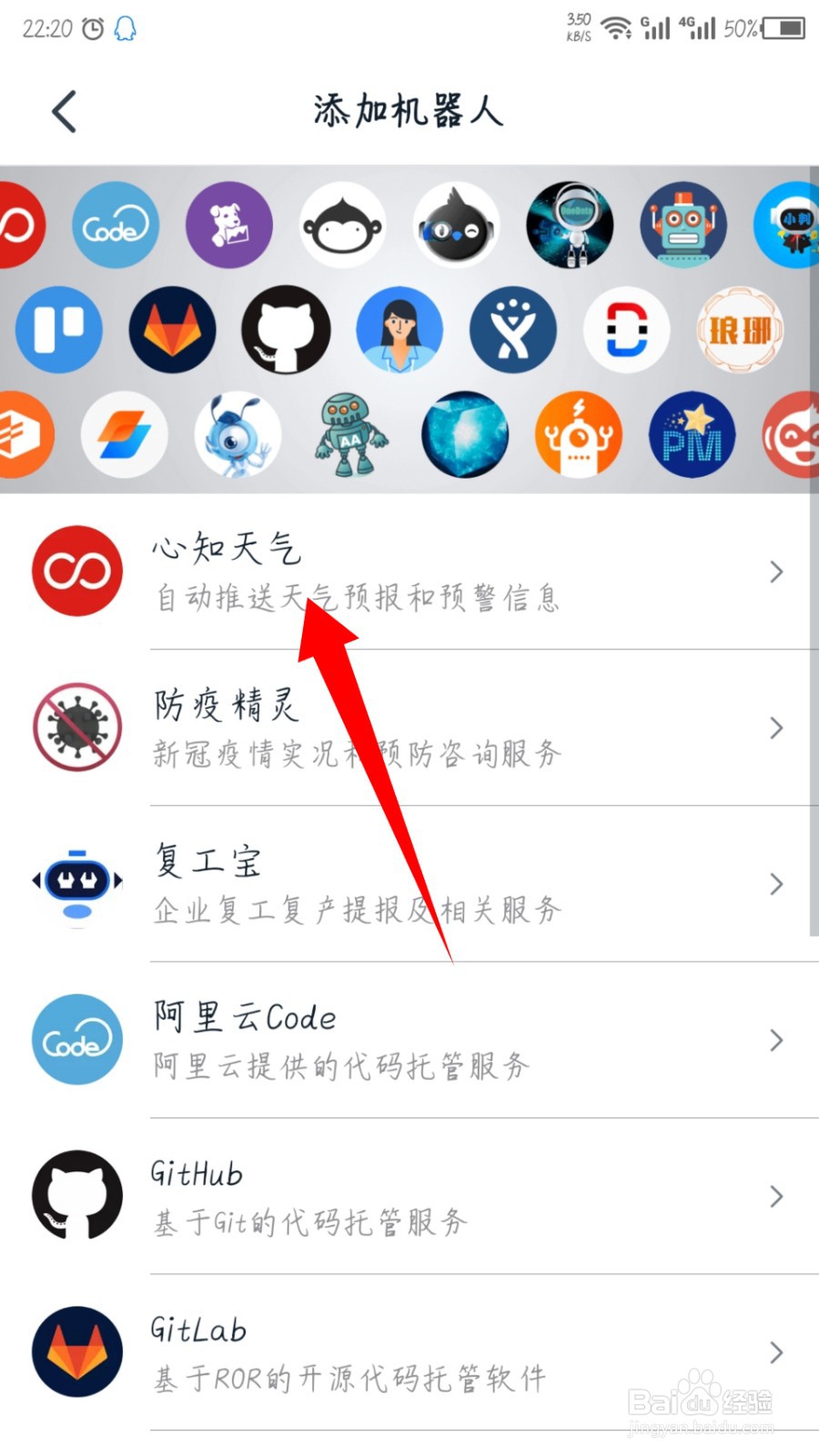
6、点击机器人后,就跳转到详情界面,点击下面添加。如图所示
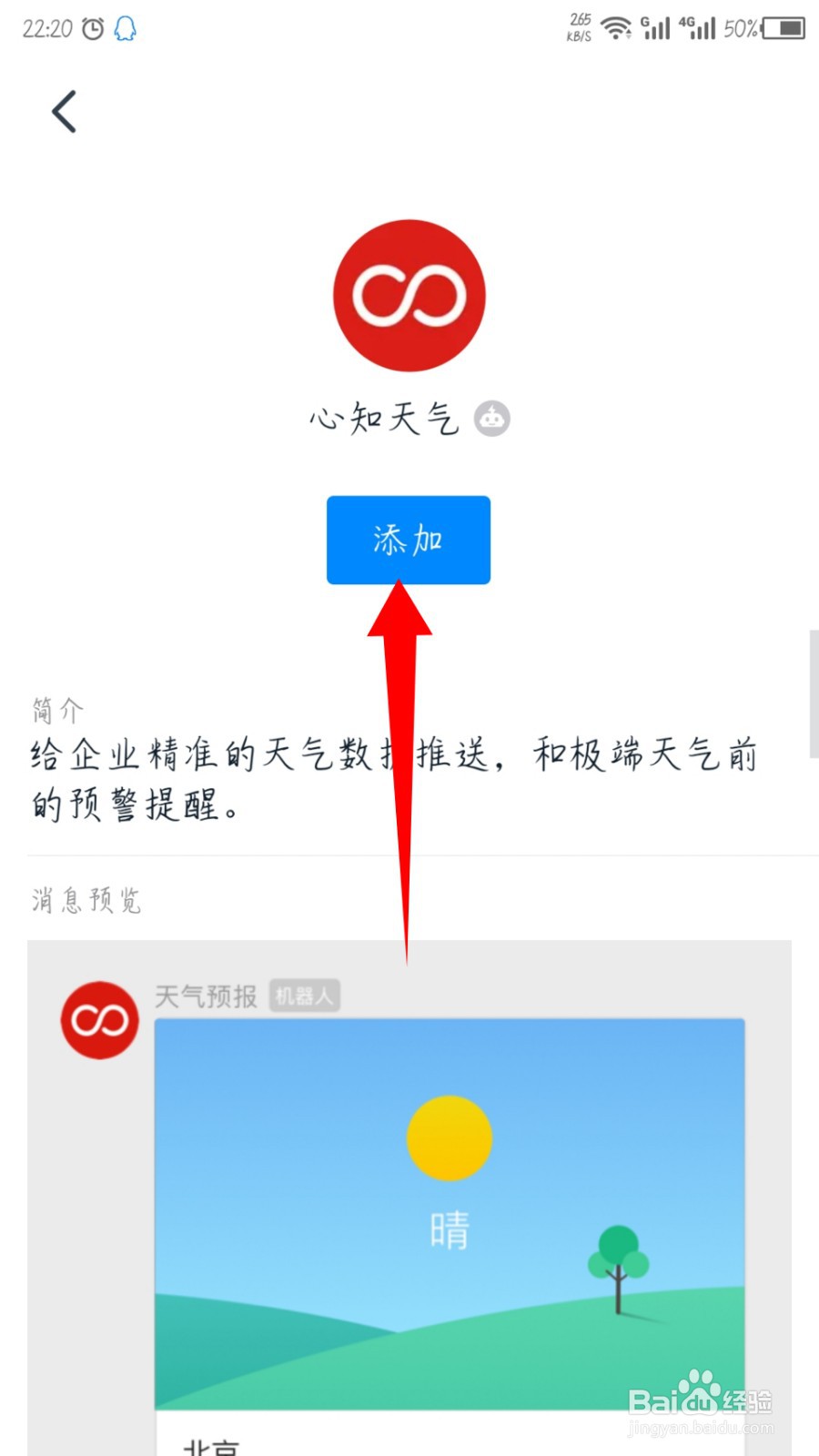
7、然后还可以设置机器人的功能,滑动到底部点击完成添加。如图所示